Vytvorením vlastných šablón môžete ušetriť veľa času, keď chcete vytvoriť rovnaký druh dokumentov. Po vytvorení vlastnej šablóny hlavičkového papiera budú vaše meno, názov spoločnosti a dôležité kontaktné informácie už v dokumente, keď budete chcieť nabudúce napísať list.
Krok 1: Otvorte hlavičku

Kredit za obrázok: Snímka obrazovky s láskavým dovolením spoločnosti Microsoft.
Otvorte nový prázdny dokument v programe Word. Kliknutím na úplne hornú časť stránky otvoríte hlavičku. Ak chcete, aby sa hlavičkový papier objavil v spodnej časti stránky, kliknutím na úplný spodok otvorte pätu.
Video dňa
Krok 2: Vložte text

Kredit za obrázok: Snímka obrazovky s láskavým dovolením spoločnosti Microsoft.
Uveďte a Písmo, Veľkosť písma a Zarovnanie v Paneli s nástrojmi. Je v poriadku použiť na hlavičkovom papieri dva rôzne typy písma, ale použitie viacerých typov písma zvyčajne nevyzerá lákavo.
Tip
Ak Word podčiarkne slovo, ktoré jeho slovník nepozná, kliknite naň pravým tlačidlom myši a vyberte Pridať do slovníka
. V opačnom prípade vás Kontrola pravopisu vyzve na zadanie tohto slova pri každom vytváraní nového dokumentu.Krok 3: Zmeňte farbu písma
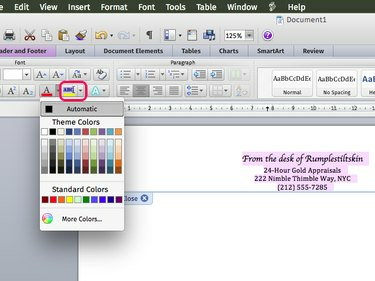
Kredit za obrázok: Snímka obrazovky s láskavým dovolením spoločnosti Microsoft.
Zvýraznite text potiahnutím kurzora nad ním. Kliknite na Farba písma ikonu a vyberte farbu. Ak máte čiernobielu tlačiareň, v prípade potreby môžete výberom možnosti použiť konkrétny odtieň sivej Viac farieb možnosť.
Krok 4: Vložte tvar, fotografiu alebo logo

Kredit za obrázok: Snímka obrazovky s láskavým dovolením spoločnosti Microsoft.
Kliknite na Vložiť na pridanie akéhokoľvek dizajnu na hlavičkový papier. Ak chcete vložiť logo spoločnosti, vybraťFoto a potom Prehliadač fotografií aby ste to našli. Ak chcete na hlavičkový papier pridať tvar alebo čiaru pod hlavičkový papier, vyberte čiaru z Tvary možnosť. V tomto príklade pridáme banner za text.
Krok 5: Zmeňte farbu tvaru
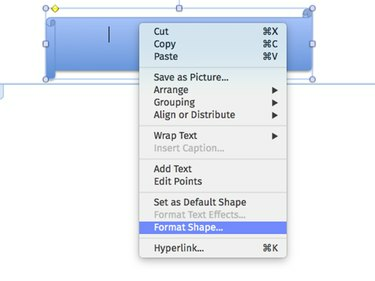
Kredit za obrázok: Snímka obrazovky s láskavým dovolením spoločnosti Microsoft.
Potiahnite tvar alebo obrázok tak, aby sa na hlavičkovom papieri zobrazil tam, kde ho chcete mať. V prípade potreby zmeňte jeho veľkosť potiahnutím za roh Rukoväť. Ak používate tvar, kliknite naň pravým tlačidlom myši a vyberte Formátovať tvar.
Krok 6: Zmeňte farbu tvaru

Kredit za obrázok: Snímka obrazovky s láskavým dovolením spoločnosti Microsoft.
Vyberte a Vyplňte farba a a Linka farbu, ktorá sa hodí k vášmu hlavičkovému papieru, a kliknite OK. Všimnite si, že tvary môžete prispôsobiť aj ako prechody kliknutím na Gradient tab.
Krok 7: Presuňte tvar za text

Kredit za obrázok: Snímka obrazovky s láskavým dovolením spoločnosti Microsoft.
Kliknite pravým tlačidlom myši na tvar, ak chcete, aby sa zobrazil za textom. Vyberte Usporiadať a potom kliknite Odoslať za textom.
Krok 8: Skontrolujte hlavičkový papier
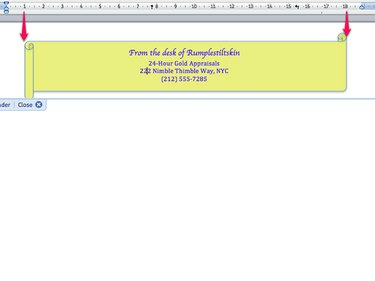
Kredit za obrázok: Snímka obrazovky s láskavým dovolením spoločnosti Microsoft.
Približujte a odďaľujte stranu, aby ste zabezpečili, že hlavičkový papier bude vyzerať tak, ako chcete. Aby ste sa uistili, že je tvar umiestnený na správnej pozícii, pozrite sa na pravítko vyššie a zmerajte jeho polohu od okrajov strany.
Krok 9: Uložte svoju šablónu
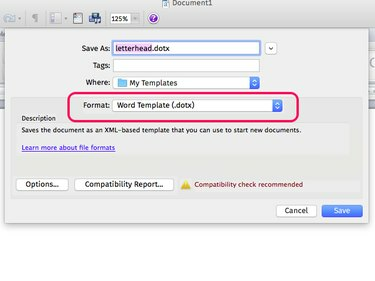
Kredit za obrázok: Snímka obrazovky s láskavým dovolením spoločnosti Microsoft.
Vyberte Uložiť ako z Súbor Ponuka. Kliknite na Formátovať menu a vyberte Word Template (.dotx). V Uložiť ako textové pole, pomenujte súbor hlavičkový papier.dotx. Kliknite Uložiť. Hlavičkový papier sa automaticky uloží do vášho Moje šablóny priečinok.
Krok 10: Napíšte list
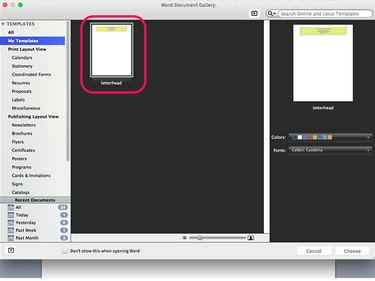
Kredit za obrázok: Snímka obrazovky s láskavým dovolením spoločnosti Microsoft.
Vyberte Nový z Súbor Ponuka. V okne, ktoré sa otvorí, kliknite Moje šablóny. Kliknite na svoje hlavičkový papier šablónu, aby ste ho otvorili ako nový dokument.




